Kako omogućiti alatnu traku za brzo pokretanje u sustavu Windows XP/7/8.1
Ne znam za vas, ali ja volim koristiti alatnu traku za brzo pokretanje(Quick Launch toolbar ) za pokretanje svih mojih programa i za prikaz radne površine bez potrebe da kliknem na gumb Start ili da ručno minimiziram svaki prozor! U ovom postu ću vam reći kako postaviti alatnu traku za brzo pokretanje(Quick Launch) i dodati joj gumbe ili ako već imate alatnu traku, ali ste izgubili gumb Prikaži radnu površinu(Show Desktop ) , reći ću vam kako to vratiti!
Budući da je ovaj post napisan 2007. godine, novije verzije sustava Windows sakrile su alatnu traku za brzo pokretanje. Windows XP i Windows Vista imaju ga omogućenu prema zadanim postavkama, ali Windows 7 i Windows 8 imaju alatnu traku za brzo pokretanje isključenu prema zadanim postavkama. Pokazat ću vam kako omogućiti alatnu traku u dva novija operacijska sustava.
Alatna traka za brzo pokretanje sustava Windows XP
Prvo(First) , ako se vaša alatna traka za brzo pokretanje(Quick Launch) uopće ne prikazuje (alatna traka se obično nalazi odmah desno od gumba Start ), to znači da alatna traka nije postavljena za prikaz. Ako otvorite program, a alatna traka nije vidljiva, vidjet ćete da je prozor programa odmah desno od gumba Start :

Da bi se alatna traka prikazala sa zadanim gumbom "Prikaži radnu površinu", trebate kliknuti desnom tipkom miša negdje na programskoj traci, osim na gumbu Start ili na bilo kojem prozoru aplikacije i kliknuti Alatne trake(Toolbars) . Dobit ćete popis alatnih traka, a jedna od opcija trebala bi biti Brzo pokretanje(Quick Launch) :

Ako Quick Launch nije označen, svakako ga označite. Sada biste trebali vidjeti da odjeljak desno od gumba Start(Start Button) ima nekoliko ikona. Možete preći preko ikona ako ih već ima. Uvijek postoji ikona za prečac na radnu površinu kao što je prikazano ovdje:
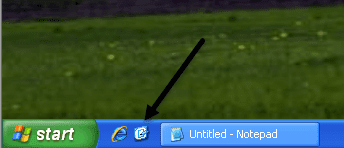
Sada možete brisati i dodavati programe na traku za brzo pokretanje . (Quick Launch)Da biste izbrisali ikonu, jednostavno kliknite desnom tipkom miša na ikonu i kliknite Izbriši(Delete) . Zapamtite(Remember) , ovo neće izbrisati vaš program, već samo prečac do programa. Ako želite dodati programe na alatnu traku, jednostavno povucite ikone s radne površine ili iz izbornika Start na alatnu traku i vidjet ćete da pozicija postaje puna crna linija.
Ovdje možete vidjeti da sam povlačio Notepad iz izbornika Start na alatnu traku i možete vidjeti crnu okomitu crtu između ostalih ikona koje su već tamo. Jednostavno(Simply) ga ispustite i on će se sam uklopiti u taj položaj.

Sada također možete vidjeti da sve vaše ikone ne odgovaraju i postoji >> na desnom kraju alatne trake da vidite ostale. Da biste proširili alatnu traku, najprije morate otključati programsku traku. Opet(Again) , desnom tipkom miša kliknite programsku traku i vidjet ćete da je označeno " Zaključaj traku zadataka ". (Lock the Taskbar)Ako je tako, kliknite na njega da ga poništite.
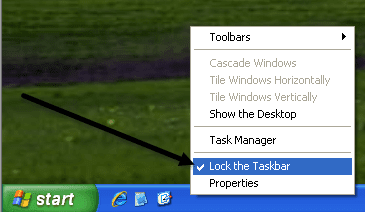
Sada ćete na lijevoj i desnoj strani alatne trake vidjeti dvije točkaste “ručice” na koje možete kliknuti i povući kako biste proširili veličinu prema vašim željama.

Jednostavno desnom tipkom miša kliknite programsku traku i ponovno odaberite " Zaključaj traku zadataka(Lock the Taskbar) " da biste se riješili ručki!
Vratite "Prikaži radnu površinu" na alatnoj traci za brzo pokretanje(Restore “Show Desktop” on Quick Launch toolbar)
Ako vam nedostaje ikona Show Dekstop , možete je vratiti slijedeći ove korake:
1. Kliknite Start , kliknite Pokreni(Run) , upišite notepad , a zatim kliknite U redu.
2. U Notepad upišite sljedeći tekst u pojedinačne retke:
[Shell] Command=2 IconFile=explorer.exe,3 [Taskbar] Command=ToggleDesktop
3. Na izborniku Datoteka(File) kliknite Spremi kao(Save As) , a zatim spremite datoteku na radnu površinu kao Show Desktop.scf . Obavezno odaberite Sve datoteke(All Files) u padajućem okviru Spremi kao vrsta . ( Save as type)Ako ne odaberete Sve datoteke(Files) , Notepad će nazivu datoteke automatski dodati .txt ekstenziju. Uklonite ovo proširenje ako postoji. Naziv datoteke trebao bi biti Show Desktop.scf .
Sada jednostavno uzmite ikonu gdje god ste je spremili i povucite je natrag na alatnu traku za brzo pokretanje(Quick Launch) i ponovno ste u poslu!
Alatna traka za brzo pokretanje(Quick Launch Toolbar) u sustavima Windows 7(Windows 7) i Windows 8
Sada razgovarajmo o sustavima Windows 7(Windows 7) i Windows 8 . Razlog zašto je Microsoft uklonio alatnu traku je taj što sada možete prikvačiti aplikacije na programsku traku kao što je prikazano u nastavku.

U osnovi izgleda kao bolja verzija alatne trake za brzo pokretanje, tako da većini ljudi uopće nije stalo do uključivanja alatne trake. U svakom slučaju, ako ga želite vratiti u Windows 7 zajedno s prečacem Prikaži radnu površinu(Show Desktop) , to možete učiniti slijedeći korake u nastavku.
1. Idite naprijed i desnom tipkom miša kliknite prazan dio programske trake i kliknite na Alatne trake(Toolbars) , a zatim na Nova alatna traka( New Toolbar) .

2. Sada kopirajte i zalijepite sljedeći redak u okvir Mapa(Folder) u dijaloškom okviru koji se pojavi i kliknite na Odaberi mapu(Select Folder) .
%AppData%\Microsoft\Internet Explorer\Quick Launch

Sada biste trebali vidjeti traku za brzo pokretanje(Quick Launch) koja se pojavljuje na krajnjem desnom dijelu programske trake s riječima " Brzo pokretanje(Quick Launch) ".

3. Sada da biste se riješili riječi brzo pokretanje, morate desnom tipkom miša kliknuti programsku traku i poništiti opciju Zaključaj traku zadataka(Lock the Taskbar) . Nakon što je programska traka otključana, desnom tipkom miša možete kliknuti Brzo pokretanje(Quick Launch) i poništiti opcije Prikaži tekst(Show Text) i Prikaži naslov( Show Title) .

Sada možete proširiti alatnu traku klikom i povlačenjem male ručke s lijeve strane. Sve će ikone biti male, ali ih možete povećati tako da desnom tipkom miša kliknete ručku i odaberete Velike ikone(Large Icons) iz opcije Pogled(View) .
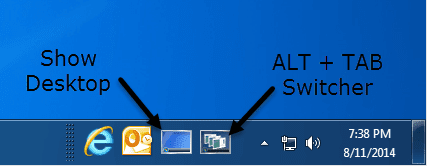
Kao što možete vidjeti, to je u osnovi isto kao prikvačivanje aplikacije na programsku traku, samo što se one pojavljuju na desnoj strani umjesto na lijevoj. Zašto se onda truditi dodavati alatnu traku za brzo pokretanje(Quick Launch) u sustav Windows 7 ili 8? Pa, postoji jedna lijepa prednost, a to su dvije zadane ikone: Prikaži radnu površinu(Show Desktop) i Prebaci između prozora(Switch between windows) . Prikaži(Show) radnu površinu dovodi vas pravo na radnu površinu, a drugi gumb je u osnovi poput pritiskanja ALT + TAB na tipkovnici, osim što je bolji jer koristi cool 3D efekt, a ne samo prikazuje minijature u mreži.
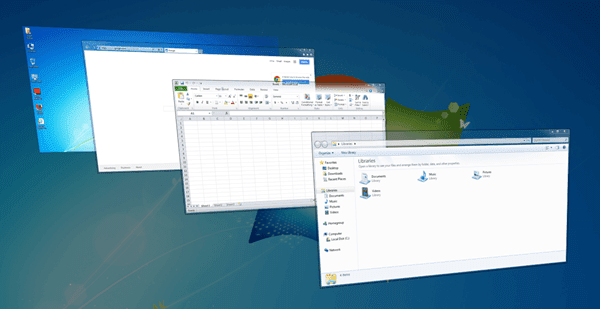
Isti postupak možete izvesti na Windows 8.1 i radi dobro, testirao sam ga. Nisam siguran za Windows 8 jer traka za taksbar uz dno nije predstavljena sve do Windows 8.1 . Ako imate Windows 8, vjerojatno biste ipak trebali nadograditi na 8.1. Ako imate bilo kakvih problema, javite nam se u komentarima. Uživati!
Related posts
9 brzih načina da sliku učinite transparentnom na Windowsima i Macu
7 brzih popravaka kada se Minecraft stalno ruši
Kako vratiti slučajno izbrisane datoteke u sustavu Windows
Kako potpisati PDF datoteku u sustavu Windows
15 Quick Slack savjeta i trikova za početnike
Kako postaviti FTP poslužitelj u Windows pomoću IIS-a
Pristupite BIOS-u i promijenite redoslijed pokretanja za bilo koju verziju sustava Windows
Kako promijeniti jezik tipkovnice u sustavu Windows
Kako izbrisati ili izbrisati moje nedavne dokumente u sustavu Windows
Vanjski tvrdi disk se ne pojavljuje u sustavu Windows ili OS X?
Kako stvoriti skrivenu mrežnu dijeljenje u sustavu Windows
Isključite indeksiranje u sustavu Windows za bolje performanse
Zašto više ne biste trebali koristiti Windows XP
Kako dodijeliti statičku IP adresu računalu sa sustavom Windows 11/10
Promijenite slovo pogona u sustavu Windows za vanjski USB uređaj
Kako pregledavati Mac datoteke na Windows računalu
Radite s previše fontova u sustavu Windows?
Promjena ili lažiranje MAC adrese u sustavu Windows ili OS X
Kako promijeniti razmak ikona na radnoj površini u sustavu Windows 11/10
Kako promijeniti veličinu ikone na radnoj površini u sustavu Windows
